Táboa de contidos
Se estás a buscar como engadir un eixe secundario en Excel , estás no lugar correcto. En Excel, mentres obtemos gráficos de diferentes tipos de datos, moitas veces temos problemas para mostrar diferentes tipos de datos individualmente. A solución a isto é engadir un eixe secundario. Neste artigo, tentaremos discutir como engadir un eixe secundario en Excel.
Descargar o libro de prácticas
Engadir un eixe secundario.xlsxPor que é necesario engadir un eixe secundario en Excel?
Algúns gráficos de Excel, case ou completamente, non poden mostrar información a partir dos valores. Sobre todo, cando estás a usar dúas series de datos con grandes diferenzas como estes datos.

Só tes que comparar a columna Cantidade e o Prezo medio de venda. columna. Os valores Min e Max da columna Cantidade son 112 e 150 . Onde os valores Min e Max da columna Prezo medio de vendas son 106722 e 482498 .
Entón, hai unha gran diferenza entre estas dúas series de datos. No caso de mostrar ambos os datos nun gráfico de Excel, faise difícil comprender os valores máis pequenos do gráfico xa que a escala se fai grande no gráfico debido aos valores grandes. Para resolver este problema, temos que engadir un eixe secundario para mostrar os datos individualmente.
3 xeitos de engadir un eixe secundario en Excel
Excel ofrece un par de formas de engadir un eixe secundario.eixe. Para mostralo, creamos un conxunto de datos chamado Vendas en 2021 . Ten cabeceiras de columna para Mes, Cantidade e Prezo medio de vendas .

1. Usando primeiro o gráfico de eixe dual
Podemos engadir un eixe dual, é dicir, un eixe secundario adicional, directamente seguindo algúns pasos sinxelos. Traballaremos no conxunto de datos a continuación.

Pasos:
- Primeiro, selecciona todos os datos ou selecciona unha cela nos datos.
- En segundo lugar, vai á pestana Inserir > prema no comando Gráficos recomendados na xanela Gráficos ou faga clic na icona da frecha pequena na esquina inferior dereita da xanela.

- Finalmente, isto abrirá a caixa de diálogo Inserir gráfico . Na caixa de diálogo Inserir gráfico , escolla Todos os gráficos
- En terceiro lugar, escolla a opción Combo no menú da esquerda. No lado dereito, atoparemos os datos Nomes de serie , 2 menús despregables baixo o título Tipo de gráfico e 2 caixas de verificación baixo o Eixe secundario
- En cuarto lugar, escolla o gráfico Liña con marcadores para a serie de datos Prezo medio de vendas e marque a caixa de verificación (á dereita) para mostrar estes datos na sección secundaria Nós Tamén verá a vista previa do gráfico no medio da caixa de diálogo. Se che gusta a vista previa, fai clic no botón Aceptar .

- Ao final, obteremos un gráfico cun gráfico secundario. eixe comoisto.

Ler máis: Como engadir un eixe secundario no gráfico dinámico de Excel (con pasos sinxelos)
2. Utilizando a opción de formato de serie de datos ao gráfico existente
Podemos engadir un eixe secundario ao gráfico existente mediante a opción Formato de serie de datos . Supoñamos que fixemos un Gráfico de columnas usando o conxunto de datos a continuación como este.

Necesitamos engadir un eixe secundario, que é Vendas medias Prezo . Só necesitamos seguir os seguintes pasos.
Pasos:
- Primeiro, faga clic co botón dereito do rato en calquera das barras da gráfico.
- En segundo lugar, vaya a Formato de serie de datos .
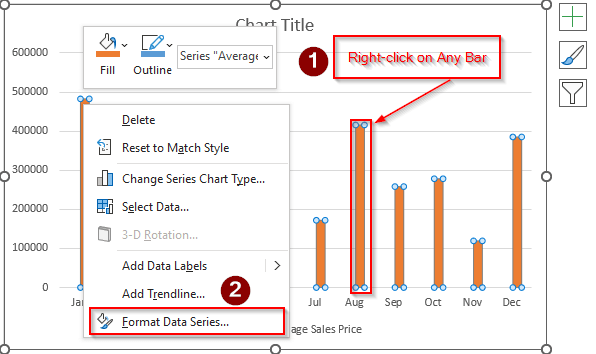
- Eventualmente, un Formato Aparecerá a ventá Serie de datos .
- En terceiro lugar, verifique o círculo antes do Eixe secundario .

Como alternativa, podemos levar este Formato de serie de datos seguindo outro xeito.
Só faga clic co botón dereito do rato en calquera lugar das barras. > vai a Formato > seleccione Selección de formato e, finalmente, obteremos a mesma xanela Formato de serie de datos .

Tamén podemos ter isto mediante facendo dobre clic en nalgunha das barras do gráfico.
- En consecuencia, engádese un Eixe secundario así.
- E finalmente , denominamos o Título do eixe como Prezo medio de vendas .

Ler máis: Como ocultar o eixe secundario en Excel sen perderDatos
3. Cambiando o tipo de gráfico
Se temos un gráfico que non ten a opción dun eixe secundario, tamén temos unha solución para crear un eixe secundario neste caso. Supoñamos que a continuación temos un Diagrama de sectores baseado no seguinte conxunto de datos.
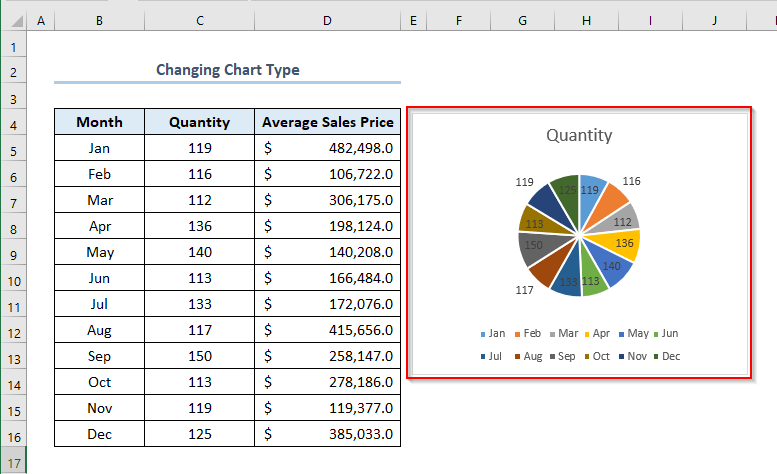
Este Gráfico de sectores non ten a opción de engadindo un eixe secundario. A solución a isto é cambiar primeiro o tipo de gráfico e despois engadir un eixe secundario.
Pasos:
- Primeiro, fai clic en calquera lugar do gráfico. > despois vai a Deseño de gráficas > seleccione Cambiar tipo de gráfico .

- Ao final, aparecerá unha xanela Cambiar tipo de gráfico .
- En segundo lugar, vai a Todos os gráficos > seleccione Columna (ou pode seleccionar calquera tipo de gráfico que permita un eixe secundario) > escolla o gráfico Columna agrupada que se mostra na figura > prema Aceptar .

- Veremos o Gráfico de columnas así con Datos Etiquetas .
- Para eliminar esta Etiqueta de datos , seleccione o gráfico > prema na icona de Elementos do gráfico que se mostra na figura > deseleccione Etiquetas de datos .
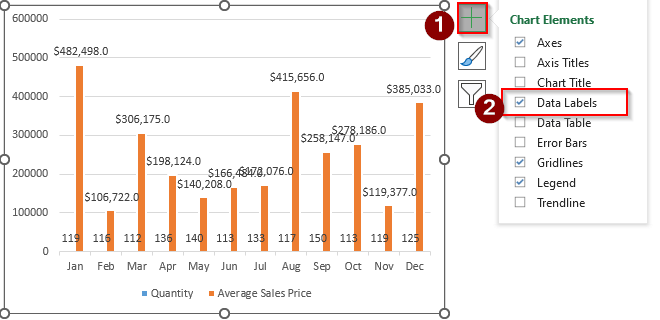
- Eventualmente, obteremos o noso gráfico sen Etiquetas de datos .

- En terceiro lugar, fai clic co botón dereito do rato en nalgunha das barras do gráfico > seleccione Formato de serie de datos .

- En cuarto lugar, na xanela Formato de serie de datos ,seleccione Eixe secundario .

- Foto, obteremos o noso gráfico cun eixe secundario como este.

Ler máis: Como ocultar o eixe secundario en Excel sen perder datos
Como eliminar o eixe secundario
Despois de engadir un eixe secundario, podemos eliminalo facilmente. Supoñamos que temos o seguinte Eixe secundario chamado Vendas medias Prezo . Temos o seguinte eixe secundario chamado Prezo medio de vendas . Queremos eliminalo.

- En primeiro lugar, fai clic no eixe secundario.
- En segundo lugar, preme BORRAR .
Finalmente, obteremos o gráfico sen un eixe secundario como este.
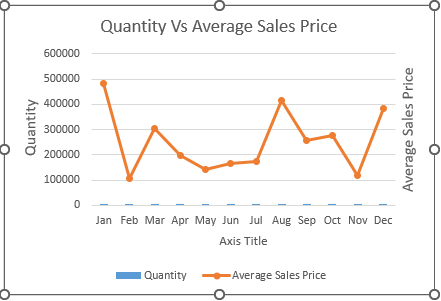
- Finalmente, elimine o Título do eixe. que é Prezo medio de venda . E cambie o Título do eixe a Cantidade fronte ao prezo medio de venda .

Ler máis: Como ocultar o eixe secundario en Excel sen perder datos
Como engadir un eixe X secundario en Excel
Excel tamén ofrece formas sinxelas de engadir un eixe X secundario eixe. Supoñamos que temos un gráfico coma este. Só queremos engadir un eixe X secundario.

Pasos:
- Primeiro, faga clic co botón dereito do rato en calquera das barras do gráfico > vaia a Formato de serie de datos .

- En segundo lugar, na xanela Formato de serie de datos , seleccione Eixo secundario .

- Agora, fai clico gráfico > seleccione a icona de Elementos do gráfico > prema na icona Eixes > seleccione Horizontal secundario .
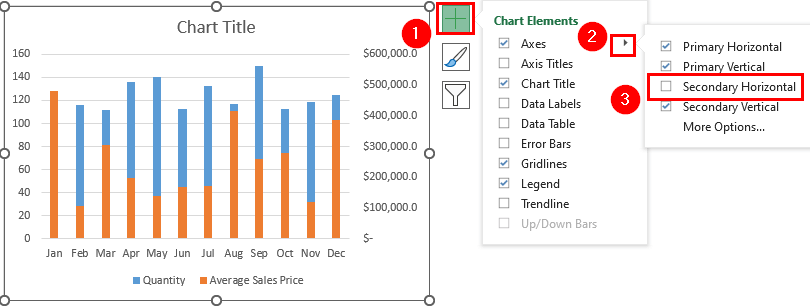
- Veremos que se engade un eixe X secundario así . Daremos o Título do gráfico como Mes .

Conclusión
Isto é todo sesión de hoxe. E estas son as formas de engadir un eixe secundario. en Excel. Cremos firmemente que este artigo sería moi beneficioso para ti. Non esquezas compartir os teus pensamentos e consultas na sección de comentarios e explorar o noso sitio web, Exceldemy , un provedor único de solucións de Excel.

